インスタの登録方法
Instagramインスタグラムは写真に特化したSNSで基本はスマホからの投稿がメインとなってるアプリです。
以前はパソコンからも投稿が出来たようですが、基本パソコンからの投稿は現在は出来なくなってます。
インストール方法
まだインストールしていない方はこちらからインストール出来ます。
スマホでのインストールはこちらから
インストール自体は簡単に終了しますので自分のアカウントやパスワードを入力します。
スマホで使い慣れてる人は全然難しく無くスグ終了します。
新規アカウント登録方法
パソコンからの画面とスマホで画面で少し変わりますが、登録する事は同じですので、自分の環境に置き換えて見て下さい。
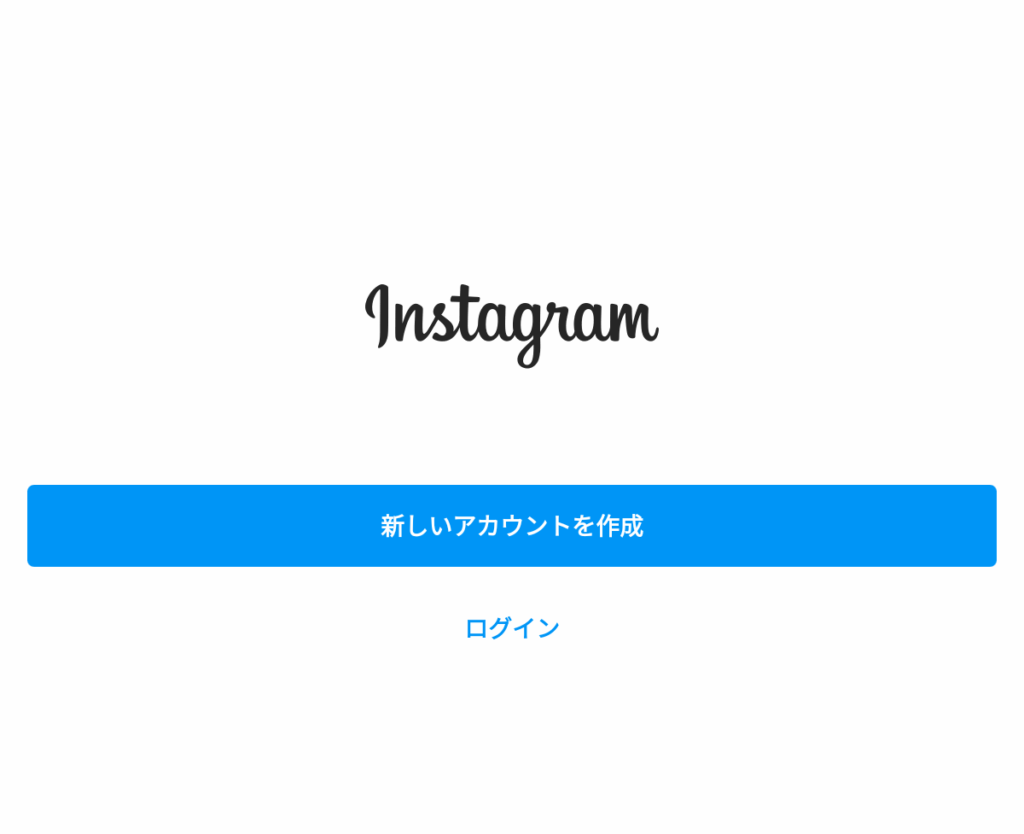
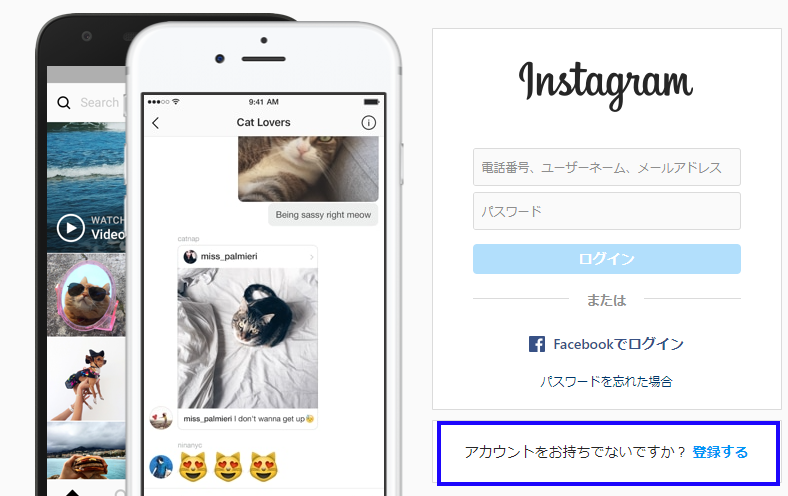
新規登録には電話番号・メールアドレスで作成する事が出来ます。
Facebookを持っている方はそこからも登録出来ます。
二段階認証での登録が必要になりますので、虚偽の登録は出来ません。
二段階認証は本人確認の為にメールや電話番号(SMS)に届くコードを入れる事により乗っ取りやいたずらに使われない様にする為の、本人確認する仕組み。
届くコードはサービスによって違います、インスタは数字のランダム羅列が使われています。
電話番号で登録の際に注意
電話番号ではSMS(ショートメール・ショートメッセージ)での二段階認証が必要になります、SMSを拒否している方は確認や解除をして下さい。
メールでの登録の注意
メールでの登録の際にはメールでコードが送られてきます、拒否状態では受け取る事が出来ません。一度確認して下さい。
登録の仕方
早速設定方法です、スマホもパソコンも見た目が少し違いますが、入力する項目などは同じです。
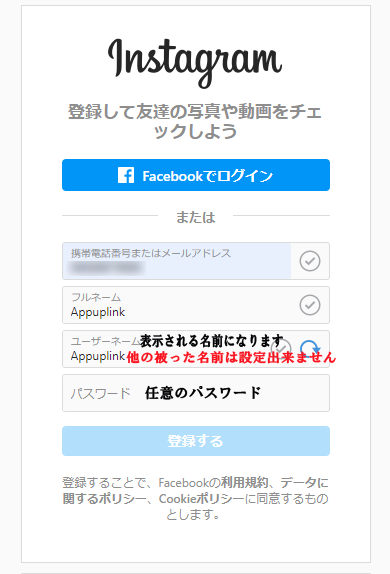
入力は【電話番号】【メールアドレス】で登録出来ます。
フルネームはプロフィールの中で表示される名前です。(14日以内で2回しか変更出来ません、設定には注意して下さい)
ユーザーネームはインスタ画面に表示される名前になります、他の人と同じ名前には出来ません、被らない名前にして下さい。
パスワードは決まりはありませんが、人に推測されにくい羅列にして下さい。
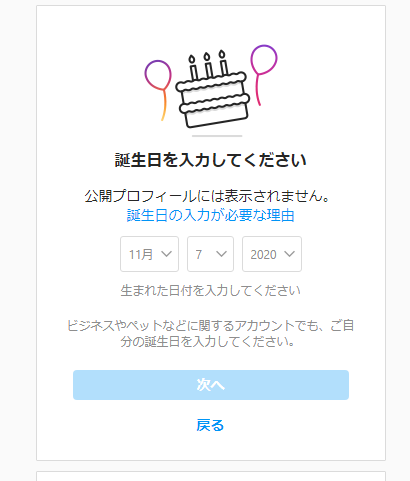
インスタでは2019年から生年月日の登録が必要になりました、登録の目的は犯罪防止や年齢に合った広告や成人からの未成年に対してのDM(ダイレクトメール)を送れないようにしたりして、犯罪を未然に防止する為に使われます。
登録情報は非公開に出来ますので、入力して下さい、また入力しないと先に進めません。
登録したスマホ番号にコードが届きます。
メールでは登録したメールにコードが届きます。
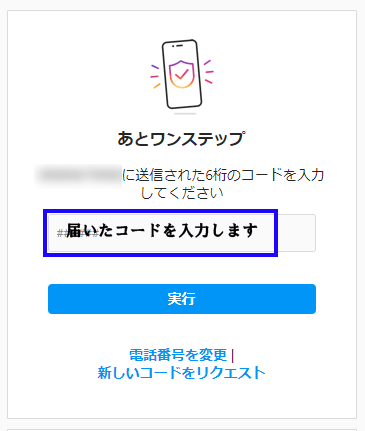
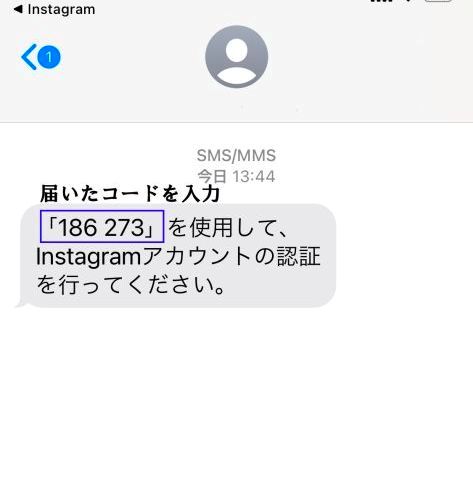
スマホやメールで届いたコードを入力して登録を完成させます。
電話番号を同じアカウントを使用する場合は二段階認証の必要が無くなりますが、
二段階認証を個別アカウントを使用するには個別の電話番号が必要になります。
メールアドレスでの登録でも同じアドレスでは登録出来ません、電話番号もメールアドレスも同じ電話やアドレスでは二重登録は出来ませんので注意して下さい。
登録されましたら自分のインスタが完成します、通常そのままインスタに入れますが、他の端末で登録する場合は「電話番号・ユーザーネーム・メールアドレス」や「パスワード」でログインして下さい。
プロフィール詳細設定
自身のプロフィールなどの設定する事で自分の紹介が詳しく出来ます。
設定変更手順方法
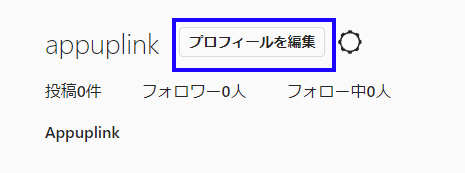
トップ画面から【プロフィールを編集】から
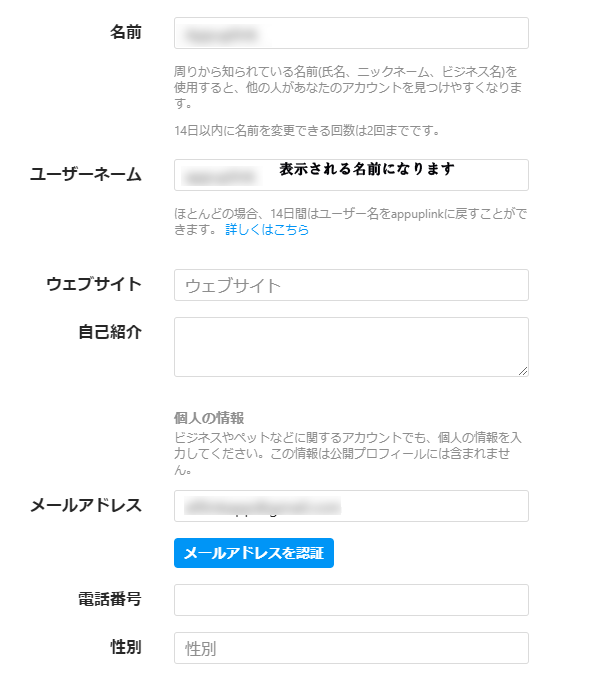
名前は変更に制限があります。ユーザーネームは他の人と被らない場合は変更できます。
ウェブサイトは、自身のサイトやブログなどを入力する事で気になった人に見て貰えることになりますし、お店や会社経営をしている方は宣伝効果もあります。
登録が終わりましたら後は気になる方のフォローや自身の投稿をするだけです。




コメント